- Autore Abigail Brown [email protected].
- Public 2023-12-17 06:52.
- Ultima modifica 2025-01-24 12:13.
Cosa sapere
- Scarica Microsoft Power Toys, aprilo e poi vai su Keyboard Manager > Rimappa una chiave o Rimappa una scorciatoia.
- Per ripristinare i tasti e le scorciatoie ai valori predefiniti, seleziona l'icona Cestino accanto alla voce.
- Se hai una tastiera e un mouse esterni, usa lo strumento Centro tastiera e mouse di Windows per personalizzarli entrambi.
Questo articolo spiega come rimappare una tastiera in Windows 10. Le istruzioni si applicano alle tastiere esterne e alle tastiere integrate dei laptop basati su Windows.
Come modificare il layout di una tastiera in Windows 10
Il modo più semplice per personalizzare la tua tastiera è utilizzare PowerToys, un programma gratuito realizzato da Microsoft. Ti consente di riassegnare i tasti e modificare le scorciatoie da tastiera utilizzando una semplice interfaccia. PowerToys consente inoltre di personalizzare il layout e l'aspetto del sistema operativo.
Puoi riassegnare i tasti della tastiera?
Segui questi passaggi per riassegnare le chiavi in Windows 10:
- Scarica Microsoft Power Toys e installalo sul tuo PC.
-
Apri Power Toys e seleziona Keyboard Manager nella barra laterale sinistra.

Image -
Seleziona Rimappa una chiave.
Se le opzioni della tastiera sono disattivate, seleziona l'interruttore Abilita gestione tastiera.

Image -
Seleziona Più (+) sotto Chiave.

Image -
In Chiave, scegli la chiave che desideri riassegnare dal menu a discesa, oppure seleziona Tipo e inserisci una chiave.

Image -
In Mapped To, scegli la nuova chiave. Se vuoi cambiare due chiavi, ripeti i passaggi 5 e 6 per creare un' altra voce, invertendo le chiavi.
Per ripristinare la chiave ai valori predefiniti, torna a questa schermata e seleziona l'icona Cestino accanto alla voce.

Image -
Seleziona OK.

Image Seleziona Continua comunque, se vedi un avviso che ti dice che non sarai più in grado di utilizzare le chiavi per il loro scopo originale.
Come rimappare le scorciatoie di Windows 10
Puoi modificare le scorciatoie da tastiera per app specifiche o per l'intero sistema:
-
Apri Microsoft Power Toys e seleziona Keyboard Manager nella barra laterale sinistra, quindi seleziona Rimappa una scorciatoia.

Image -
Seleziona Più (+) sotto Scorciatoia.

Image -
Scegli il tasto che desideri riassegnare dal menu a discesa sotto Scorciatoia o seleziona Tipo e inserisci una scorciatoia da tastiera.

Image -
In Mapped To, scegli il nuovo tasto o la scorciatoia.

Image -
In App di destinazione, inserisci il nome di un'app (se lasci vuota questa sezione, la modifica viene applicata a tutto il sistema).

Image -
Seleziona OK.

Image
Come ripristinare la mappatura della tastiera
Per ripristinare le impostazioni predefinite delle tue chiavi, vai a Keyboard Manager in PowerToys, seleziona Rimappa una scorciatoia, quindi seleziona l'icona Cestino accanto alla voce che desideri eliminare.
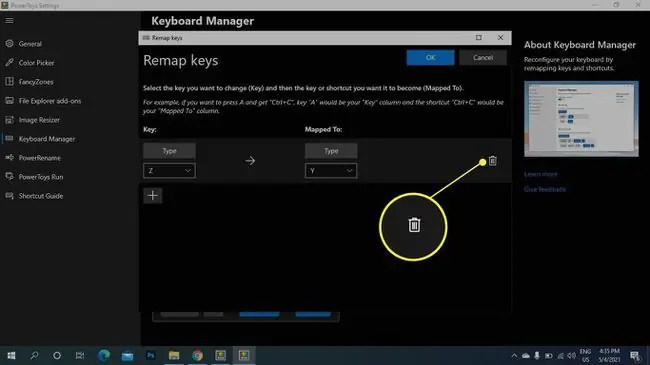
Come posso personalizzare la mia tastiera?
PowerToys ti consente di riassegnare tasti e scorciatoie, ma alcune tastiere sono dotate di un software di personalizzazione che ti offre un controllo ancora maggiore sul funzionamento del tuo dispositivo. Ad esempio, puoi creare macro multi-chiave e inserire blocchi di testo con un solo tasto. Puoi personalizzare entrambi con lo strumento Centro mouse e Tastiera di Windows se disponi di una tastiera e un mouse esterni.
Se devi riassegnare un tasto perché non funziona, puoi abilitare la tastiera su schermo di Windows 10 per accedere a tutti i tasti.
Domande frequenti
Come faccio a rimappare i tasti su una tastiera Mac?
Rimappatura di una tastiera su un Mac funziona in modo diverso rispetto a un PC Windows. Anche se non puoi rimappare completamente la tastiera, puoi impostare scorciatoie personalizzate. Vai al menu Apple > Preferenze di Sistema > Tastiera e fai clic su Scorciatoiescheda. Seleziona una scorciatoia ed evidenzia la sua combinazione di tasti esistente. Quindi, digita la nuova combinazione di tasti, che sostituirà la scorciatoia precedente.
Come faccio a riassegnare un tasto di scelta rapida sulla mia tastiera di Windows 10?
Se vuoi che un tasto di scelta rapida acceda a una scorciatoia o un comando diverso, scarica il Centro mouse e tastiere di Windows e collega la tastiera che desideri configurare. Apri Microsoft Mouse and Keyboard Center e scegli il tasto che desideri riassegnare, quindi seleziona un comando dall'elenco dei comandi per diventare la nuova funzione del tasto.
Come faccio a rimappare una tastiera Windows per l'utilizzo su un Mac?
Non è necessario rimappare la tastiera di un PC Windows per l'utilizzo su un Mac, ma è necessario essere a conoscenza degli equivalenti della tastiera Windows per i tasti speciali del Mac. Ad esempio, il tasto Windows è equivalente al tasto Comando del Mac. Inoltre, le posizioni delle chiavi sono diverse su una tastiera Windows. Se desideri riassegnare la posizione di un tasto della tastiera di Windows da utilizzare con il tuo Mac in modo che sia più facile da trovare, vai al menu Apple > Preferenze di Sistema > Tastiera Seleziona Tasti modifica, quindi cambia le funzioni dei tasti a tuo piacimento.






